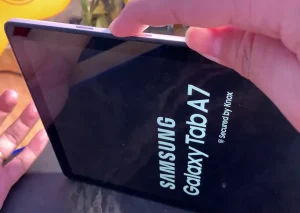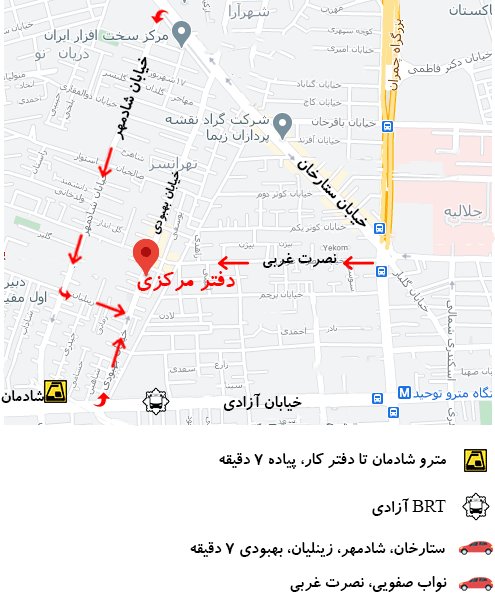تعمیر کابل صفحه LCD Samsung Galaxy Tab 2 7
دستگاه های الکتریکی با ورودی و خروجی داده ها بر روی یک صفحه نمایش مسطح از اوایل سال 1888 با استفاده از تلواتوگراف وجود داشت که از یک ورق کاغذ به عنوان صفحه نمایش و یک قلم متصل به محرک های الکترومکانیکی استفاده می کرد. در طول قرن 20 دستگاه هایی با این ویژگی ها تصور و ایجاد شده اند چه به عنوان طرح اولیه، نمونه های اولیه یا محصولات تجاری.
مراحل تعمیر کابل صفحه LCD Samsung Galaxy Tab 2 7
علاوه بر بسیاری از سیستم های دانشگاهی و تحقیقاتی، چندین شرکت در دهه 1980 محصولات تجاری را عرضه کردند که انواع مختلف ورودی / خروجی آنها را آزمایش کرده اند. بعد از مدتی موفق به ساخت تبلت ها شدند. امروزه شرکت های مختلفی در زمینه ی ساخت تبلت در حال فعالیت می باشند. در این مقاله در رابطه با تعمیر کابل صفحه LCD Samsung Galaxy Tab 2 7 اطلاعاتی را در اختیار شما قرار می دهیم.
مرحله 1 خاموش کردن دستگاه
قبل از جدا کردن کابل صفحه LCD Samsung Galaxy Tab 2 7، به دلایل ایمنی باید آن را خاموش کنید.
برای انجام این کار، دکمه روشن / خاموش را برای چند ثانیه فشار دهید و سپس بر روی خاموش کلیک کنید.
مرحله 2 باز کردن دستگاه
spudger نایلونی را وارد کنید و آن را در سمت راست قاب عقب بلغزانید.
مرحله 3
مرحله فوق را برای قسمت بالایی دستگاه نیز اجرا نمایید.
مرحله 4
سمت راست تبلت را باز کنید.
مرحله 5
سپس قسمت پایین تبلت را با spudger نایلونی جدا کنید.
مرحله 6
قاب عقب را بردارید.
قاب پشتی Samsung Galaxy Tab 2 7 اکنون خارج شده است.
مرحله 7 قطع اتصال صفحه لمسی
با spudger نایلونی، اتصال صفحه لمسی را جدا کنید.
مرحله 8
با spudger نایلونی، اتصال صفحه LCD را جدا کنید.
مرحله 9 قطع اتصال بلندگو و باتری
اتصال بلندگوی خارجی سمت چپ و همچنین باتری را با spudger نایلونی جدا کنید.
مرحله 10
از spudger نایلونی برای قطع اتصال بلندگوی خارجی مناسب و همچنین اتصال حسگر مجاورت استفاده کنید.
مرحله 11
از spudger نایلونی استفاده کنید و دوربین عقب را جدا کنید.
مرحله 12
با spudger نایلونی، اتصال پلاگین / میکروفون و اتصال دوربین جلو را جدا کنید.
مرحله 13 خارج کردن باتری
سپس کابل دکمه های پاور / میزان صدا را با spudger نایلونی جدا کنید.
با یک پیچ گوشتی صلیبی شکل، شش پیچ حلقه ای قرمز رنگ را بردارید.
این پیچ ها باتری را روی قاب محکم می کنند.
مرحله 14
سپس باتری را بلند کرده و آن را خارج کنید.
مرحله 15 خارج کردن بلندگوی خارجی راست
با یک پیچ گوشتی صلیبی شکل، شش پیچ حلقه ای قرمز رنگ را بردارید.
این پیچ ها صفحه منطقی را روی برد محکم می کنند.
به منظور بلند کردن و از بین بردن بلندگوی خارجی راست، از spudger نایلونی استفاده کنید.
مرحله 16
با یک موچین بلندگوی خارجی راست را بگیرید و بردارید.
مرحله 17 خارج کردن برد منطقی
سپس برد منطقی را به آرامی بلند کرده و بردارید.
مرحله 18 خارج کردن صفحه لمسی
با استفاده از سشوار، لبه های صفحه لمسی را با شروع از سمت چپ (قسمت بالا و پایین صفحه) به مدت 1 تا 2 دقیقه گرم کنید.
مرحله 19
لبه های صفحه لمسی را گرم کنید.
iSesamo را در intrestice سمت راست صفحه قرار دهید تا به آرامی از آن جدا شود.
مرحله 20
از iSesamo استفاده می کنید، قسمت پایین صفحه را به آرامی جدا کنید.
مرحله 21
از iSesamo استفاده کنید و از سمت چپ صفحه جدا شوید.
صفحه را بگیرید و آن را بردارید.
صفحه لمسی Samsung Galaxy Tab 2 7 خارج شده است.
مرحله 22 خارج کردن صفحه LCD
با استفاده از spudger نایلونی، کابل صفحه LCD را به آرامی جدا کنید.
مرحله 23
همانطور که در تصاویر آن مرحله نشان داده شده، با یک spudger نایلونی صفحه LCD را جدا کنید.
مرحله 24
صفحه را بگیرید و آن را بردارید.
مرحله 25 خارج کردن کابل صفحه LCD
با spudger نایلونی، کابل صفحه LCD را باز کنید.
مرحله 26
کابل صفحه LCD را با موچین خارج کنید.
مرحله 27
کابل صفحه LCD Samsung Galaxy Tab 2 7 اکنون جدا شده است.
در صورت نیاز می توانید آن را با مورد جدید جایگزین کنید.